是否要将WordPress博客文章保存到您的计算机上?
通常,你可以制作一份WordPress备份并将其保存在你的电脑上。然而,如果不重新安装WordPress,这些备份就无法读取或很容易共享。
在本文中,我们将向您展示如何轻松保存您的博客内容的副本,以便您可以阅读、共享甚至转换为电子书。
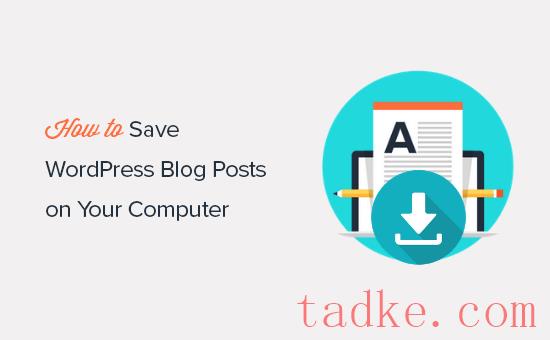
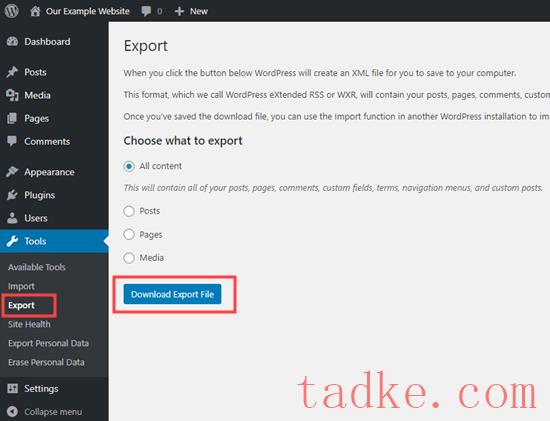
您还可以下载整个媒体库并分别保存图像和视频。
然而,如果您想保留整个WordPress站点的备份,那么导出工具不是理想的方法。它不会保存任何其他网站数据、设置、您的WordPress主题或插件。
为此,你需要使用合适的WordPress备份插件。这些插件允许你制作一个完整的WordPress网站备份,然后你可以保存在你的电脑上,或者上传到云存储,如Google Drive或Dropbox。
您还可以设置它们,以便它们自动定期备份并远程保存它们。
我们建议使用复印机或UpdraftPlus。它们都很容易使用,支持多种云存储选项,并提供免费版本。有关更多详细信息,请参阅我们关于如何设置WordPress备份的指南。
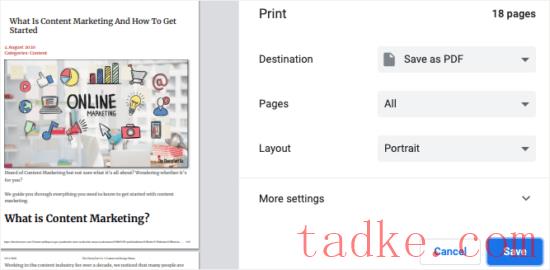
现在,如果你想一次将你所有的博客文章保存为PDF,那么最简单的方法就是使用WordPress插件。
首先,您需要安装并激活打印我的博客插件。有关更多详细信息,请参阅我们关于如何安装WordPress插件的分步指南。
激活后,您需要访问打印我的博客?立即打印用于配置设置的页面。从这里,您可以选择打印纸质副本、保存PDF文件、创建电子书或将其保存为HTML格式。
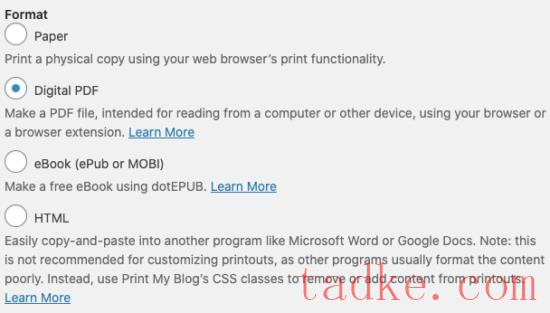
您可以选择数字PDF要在计算机上创建并保存可读PDF文件,请执行以下操作。或者,您也可以选择电子书如果您想创建一本可以在线发布的数字图书。
之后,点击展开“显示更多打印选项”菜单,以自定义您的博客副本。
在大多数情况下,默认设置就足够好了。但你可能会想要浏览一下,以确保博客文案正是你所需要的。
从下拉菜单中,您可以应用多个过滤器。例如,您可以选择只保存WordPress站点的帖子或页面。
您还可以选择您希望帖子显示的顺序,无论您想要最旧的帖子还是最新的帖子在前面。
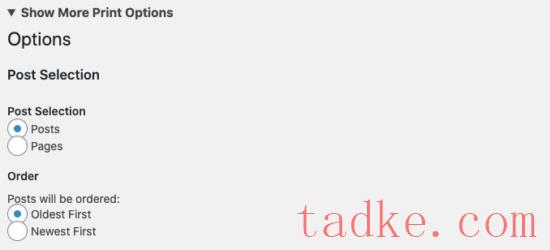
另一种选择是根据帖子的状态过滤帖子。您可以选择仅下载已发布的帖子,或者包括垃圾桶文件夹中的草稿和已删除的帖子。

您还可以按类别、标签、作者和日期过滤帖子。如果您只想下载某个项目的特定类别,或者如果您想要一个作者撰写的每一篇文章的文档,这是非常方便的。
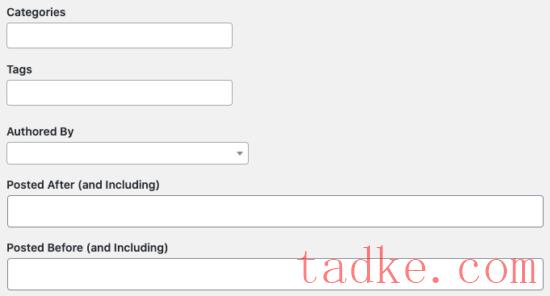
该插件还允许您选择希望在保存的副本中显示的标题和帖子内容。默认情况下,日期和插件的品牌标识处于选中状态,但如果您不希望此信息出现在您的PDF中,则可以取消选中此选项。
您可以将这些筛选器应用于每个帖子,并选择要为每个帖子显示的信息,如发布日期、评论、URL和作者。
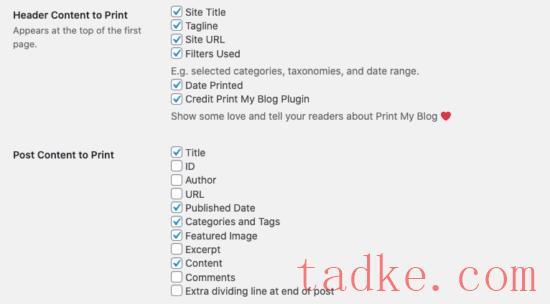
最后,您可以确定您的页面布局。打印我的博客基本上是为你所有的博客内容创建一个PDF文件。你可以选择让每个新帖子在新的页面上开始,以确保适当的分隔。
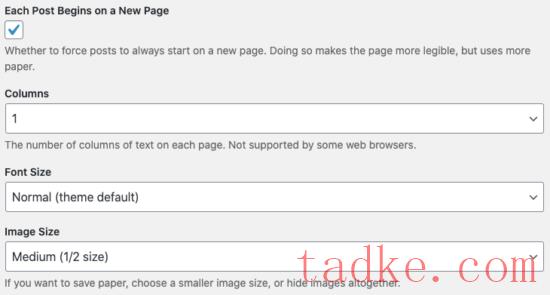
您还可以自定义字体大小、图像大小,并选择是否要包含超链接。
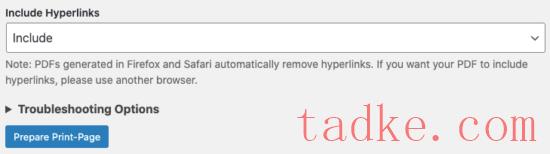
一旦您对设置感到满意,请单击“准备打印页面”按钮以继续。要打印电子书,您需要使用dotepub扩展名。
若要保存PDF文件,请单击“打印到PDF”按钮保存该文件。
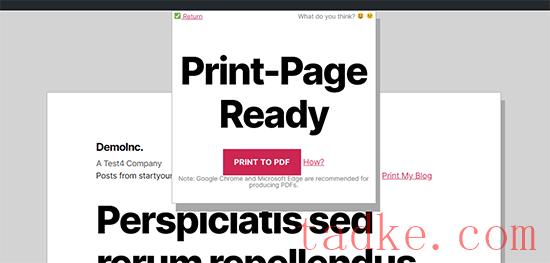
这将调出您的浏览器的打印设置。选择另存为PDF选项,然后单击保存按钮将PDF文件保存到您的计算机。
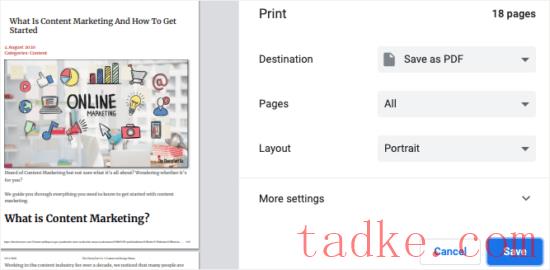
注:保存为PDF功能与Google Chrome和Microsoft Edge浏览器配合使用效果最佳。
如果你已经创建了一本电子书,你可能会发现我们关于如何将电子书下载添加到你的WordPress站点的指南很有帮助。
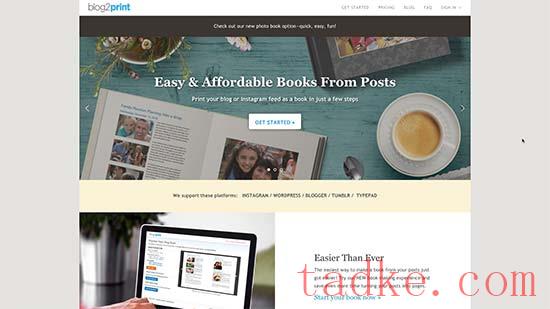
你可以使用的另一个平台是Into Real Pages。它们有四种格式可供选择,还有8个精彩的主题。你可以设计自己的封面,并添加额外的文字和照片。他们还提供大量打印的优惠。
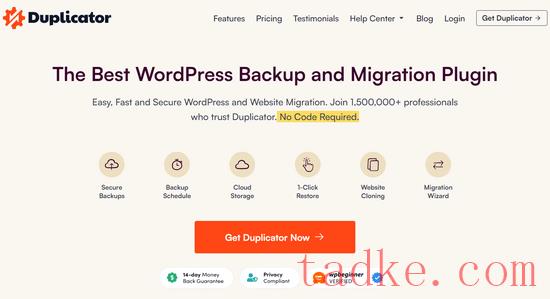
Duplicator具有轻松的迁移向导、拖放站点导入、两步安装程序模式、恢复点等功能。
如果你想把你的网站从一个域转移到另一个域,但又担心会丢失你的博客内容,请参阅我们关于如何将WordPress转移到一个新域的指南。本指南还确保您不会失去任何搜索引擎优化的努力。
如果你一直在一个子域上写博客,并且想把它和你的主域合并,这个过程相当简单。但你需要一步一步地遵循它,以确保你不会面临错误。请参阅我们关于在WordPress中将子域移动到根域的指南。
您还可以在主机和服务器之间移动,但存在停机风险。我们关于如何将WordPress迁移到新主机或服务器的指南向您展示了如何在不丢失任何内容或停机的情况下切换到新主机或服务器。
2.将第三方博客迁移到WordPress
许多用户想要保存他们的博客文章,这样他们就可以将所有内容转移到WordPress。
有两种类型的WordPress博客。WordPress.com是一种托管服务,WordPress.org也被称为自托管WordPress。要了解更多细节,请参阅我们关于WordPress.com和Wordress.org之间区别的指南,其中有详细的利弊。
你需要WordPress.org,因为它可以让你即时访问所有WordPress的开箱即用功能。
要开始,你需要一个域名和一个WordPress主机帐户。域名是您网站的地址(例如wpeginner.com),托管帐户是存储您所有网站文件的地方。
我们建议使用Bluehost。他们是世界上最顶尖的托管公司之一,也是官方推荐的WordPress托管提供商。
他们为塔克网用户提供免费域名和SSL证书托管的慷慨折扣。
→单击此处声明此独家Bluehost优惠←
一旦你注册了一个托管账户,你就可以按照我们的分步教程来学习如何创建一个WordPress博客来完成整个设置。
设置完成后,您将进入您的WordPress管理仪表板。
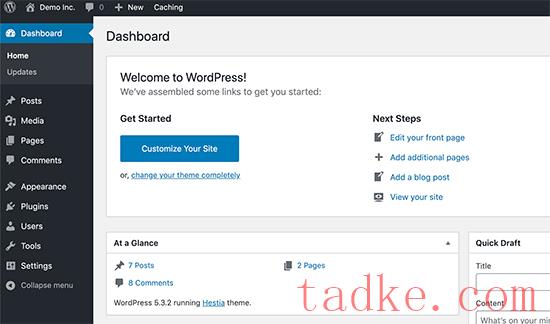
WordPress为互联网上43%以上的网站提供动力。这就是为什么许多用户想要更换博客平台,使用WordPress。
您可以轻松地将您的博客文章从其他博客平台导入到您的WordPress博客中。根据您要移动的平台,您可以按照下面指南中的逐步说明进行操作。
将您的博客从WordPress.com移动到WordPress.org将您的博客从Bloger移动到WordPress将网站从Weeble移动到WordPress将网站从Wix移动到WordPress将网站从Joomla移动到WordPress将网站从SquaSpace移动到WordPress将文章从Medium移动到WordPress将博客从Tumblr移动到WordPress将您的博客从LiveJournal移动到WordPress从GoPardy WebSite Builder移动到WordPress
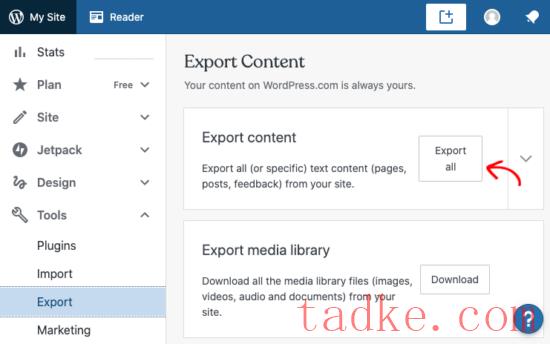
这个文件使用与WordPress.org相同的格式,这意味着你可以很容易地使用它将你的博客从WordPress.com移到WordPress.org博客。
我们希望本文能帮助您学习如何将博客文章保存到您的计算机中。你可能也想看看我们的指南,关于如何增加406%的博客流量,以及使用WordPress进行博客赚钱的30多种行之有效的方法。
中国和中国都是如此。





















RSS